Wysoka prędkość skokowa jak zrobić zdjęcia ekranu jednym kliknięciem

- 1587
- 386
- Pani Lilianna Janowski
Treść
- Najważniejsza jest prędkość, ale ..
- Jak używać zrzutu ekranu
- Robimy zrzuty ekranu
- Weź udział w rozwoju i poprawie zrzutu ekranu

Optymalny program do tworzenia zrzutów ekranu nie powinien wymagać niepotrzebnych działań od użytkownika, ponieważ czasami co sekundę na koncie. Powinno to być proste, ale jednocześnie nie jest prymitywne (cześć, „nożyczki”). Pożądane jest, aby był w nim edytor, ponieważ na zrzutach ekranu często musisz robić notatki. Czy istnieje taki program? Nie tak dawno się pojawił. Meet: To jest skazanie na system Windows. Robi zdjęcia ekranu za jednym kliknięciem.
Pobierz screenster dla systemu WindowsNajważniejsza jest prędkość, ale ..
... nie jedyna rzecz, która określa wybór aplikacji do tworzenia zrzutów ekranu. Myślę, że oprócz niej wygoda i łatwość zrozumienia funkcji. A także możliwość założenia programu na potrzeby osobiste i jego nieuzasadnianie zasobów systemowych.A więc, sedno:
- Robi zrzuty ekranu, naciskając dowolny klawisz lub parę kluczy, które sam wyznaczysz.
- Wraz z klawiszami gorącymi, jest to spowodowane jednoczesnym naciskiem prawej i lewej myszy (opcja jest skonfigurowana do przechwytywania obszaru ekranu).
- Automatycznie zapisuje zdjęcia w dwóch miejscach jednocześnie: lokalnie (w dowolnym folderze na dysku twardym) i na serwerze programistów, gdzie są przechowywane przez 60 dni. Ponadto właśnie wykonany ekran jest ładowany do bufora wymiany, z którego można go wstawić, na przykład do dokumentu Word.
- Umożliwia wybór miejsca do zachowania obrazu wcześniej, a nie po jego utworzeniu. Drobiazg, ale wygodny. Pliki są przechowywane w jednym z dwóch formatów: PNG lub JPG.
- Zawiera mały edytor graficzny, który jest nazywany na żądanie - naciskając wybrany klawisz (domyślnie - Ctrl). Edytor zawiera ołówek, strzałkę, prostokątną ramkę, narzędzie do pisania tekstu, rozmycie i paletę kolorów.
- Praktycznie nie konsumuje zasobów systemowych, dlatego nadaje się do stosowania na słabych lub wysoko załadowanych maszynach.
- Bycie wolnym, nie rozważa irytującej reklamy. Podczas instalacji oferuje instalację elementów Yandex, ale możesz tego odmówić.
Skrót spędza 1-3 sekundy na tworzenie i zachowanie obrazu na serwerze (przy średniej prędkości Internetu).
Jak używać zrzutu ekranu
Po zainstalowaniu programu kliknij skrót na pulpicie - okno Ustawienia zostanie otwarte. Na pierwszej karcie musisz przypisać klawisze klawiszy połączeń, aby przechwycić cały ekran, aktywne okno i dowolne miejsce. Opcja "Dwa przyciski myszy jednocześnie„Aktywuje, jak powiedziałem, przechwytywanie arbitralnego obszaru.Dodatki są skonfigurowane poniżej - wyświetlacz na zrzucie ekranu kursora, odtwarzanie dźwięku (kliknięcie migawki aparatu), powiadomienie o wydaniu aktualizacji programu i otwieranie obrazu w przeglądarce. Ostatnia opcja jest istotna przy jednoczesnym utrzymaniu zrzutów ekranu na serwerze zrzutu ekranu.
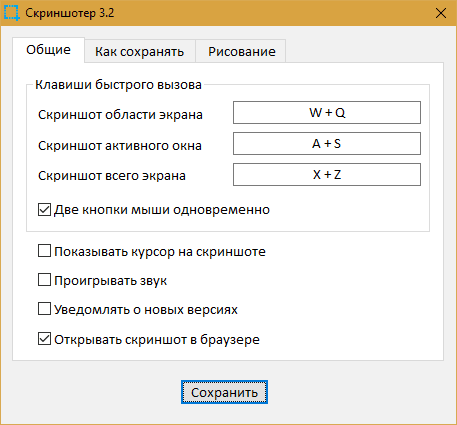
Druga karta to sekcja obrazów zapisujących parametry: miejsca i format pliku.
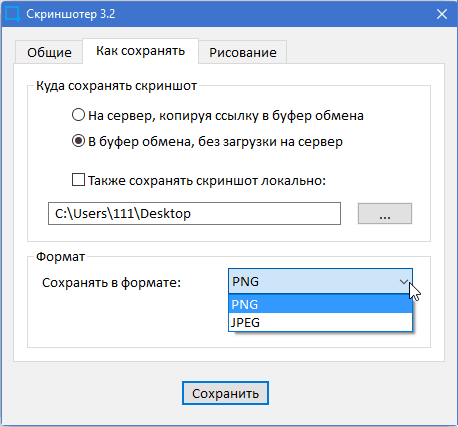
Na trzeciej karcie klawisz aktywacji edytora. W programie nie ma już ustawień.
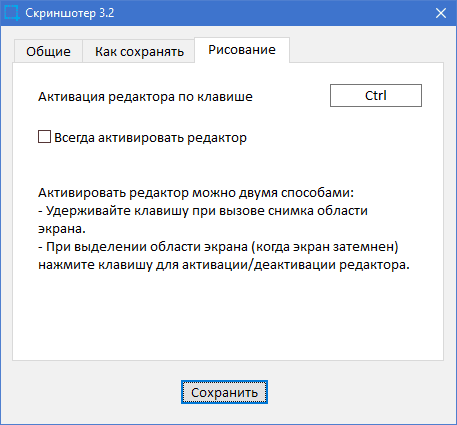
Zachowując zmiany, zamknij okno.
Robimy zrzuty ekranu
Aby „zrobić zdjęcie” całego ekranu lub tylko aktywnie okno, kliknij kombinację kluczy, którą przypisałeś do tych działań na etapie ustawień. Domyślnie wynik automatycznie uruchomi się w schowku wymiany komputera i na stronie SkrinShoter.ru.
Kliknięcie przycisku "Zachowaj zrzut ekranu na dysku", możesz pobrać obraz na komputer. Oraz udostępnić go na forach lub na sieciach społecznościowych, skopiuj link z linii docelowej przeglądarki i umieść we właściwym miejscu. Jak będzie wyświetlany - w postaci obrazu lub tekstu, zależy od możliwości zasobu internetowego.
Niektórzy użytkownicy obawiają się, jakby zrzuty ekranu załadowane na SkrinShoter.ru, nie były dostępne dla osób z zewnątrz. Jest to wykluczone - tylko ci, do których ty sam dasz link, mogą je zobaczyć. Nie można go wybrać metodą zbierania symboli.
Aby uzyskać zrzut ekranu fragmentu, naciśnij przypisane klawisze lub oba przyciski myszy jednocześnie. Ekran stanie się ciemny, a kursor przyjmie widok krzyża. Kliknij lewy przycisk myszy i, bez uwalniania, chwyć pożądany obszar ekranu. Jeśli trzymasz klawisz CTRL, obok wybranego fragmentu, panele edytora i zapisywanie plików otworzą.
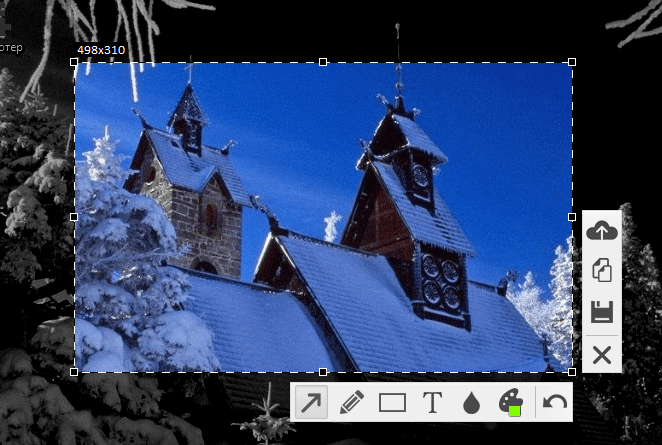
Poniżej znajduje się przykład używania narzędzi do edycji: ołówek do rysowania dowolnych linii (w celu narysowania poziomej linii prostej, przesunięcia wstrzymania), prostokątna rama, strzałka i rozmyty.
Aby określić cel przycisków paneli, po prostu umieść na nich kursor.
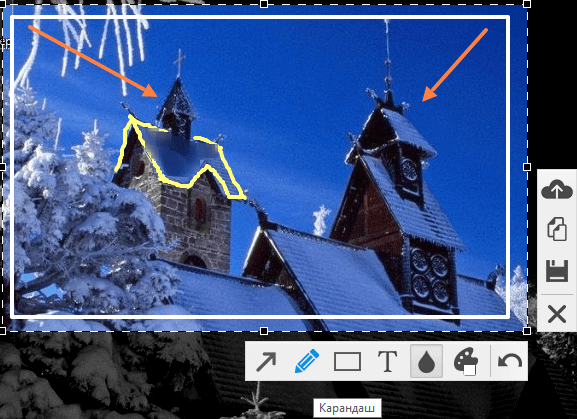
Tak, możliwości redaktora są małe. Na przykład, nie można stworzyć tła znaku tekstowego lub usunąć element utworzony nie ostatnim (nie ma opcji „e lastik”), ale projekt aktywnie się rozwija i istnieje nadzieja, że wszystko to wszystko pojawi się w najbliższej przyszłości.
Weź udział w rozwoju i poprawie zrzutu ekranu
Jeśli uważasz, że zrzut ekranu nie ma żadnych funkcji i masz propozycję tego, jak go ulepszyć, napisz do VK Program Group. Twoja opinia nie pozostanie bez uwagi. Jeśli propozycja jest obsługiwana przez wielu innych uczestników społeczności użytkowników, funkcja zostanie wprowadzona.
Tutaj powinieneś również napisać o błędach w pracy programu, aby autor mógł je poprawić w odpowiednim czasie.
Często zadawane pytania dotyczące pracy z zrzutem ekranu są gromadzone na stronie FAQ na oficjalnej stronie.
***
Aby zrozumieć, czy to narzędzie do tworzenia zrzutów ekranu Ci odpowiada, przetestuj je osobiście. Przejdź do strony Screenster.RF, pobierz aplikację i udostępnij jej opinię w komentarzach.
Pobierz screenster dla systemu Windows- « Jak pobrać wideo z YouTube, Vkontakte, Vimeo szybko i bez ograniczeń
- Jak włączyć Bluetooth na laptopie w różnych wersjach systemu Windows »

